Écran de démarrage est l'une des mille nouvelles fonctionnalités introduites dans Windows 8. Avec les options de personnalisation, vous pouvez modifier ou personnaliser l'écran de démarrage de Windows 8. Considérons maintenant le scénario suivant :
Votre Windows 8 Le système d'exploitation a plusieurs utilisateurs sur le même ordinateur. Vous voulez que chaque utilisateur utilise le même Écran de démarrage background - et vous souhaitez interdire aux utilisateurs de le modifier. Dans ce cas, vous devez empêcher les autres utilisateurs de modifier le Écran de démarrage Contexte. Alors, comment pouvez-vous désactiver l'option pour changer le Écran de démarrage?
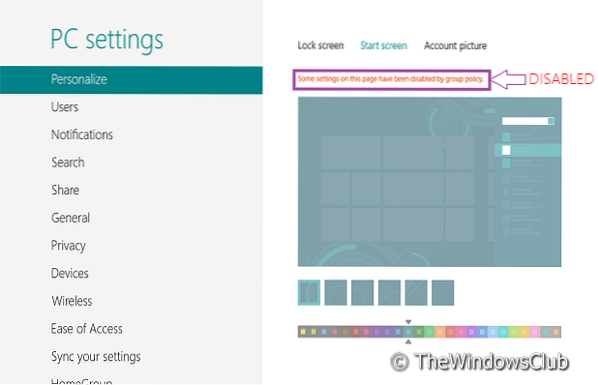
Dans cet article, nous allons partager avec vous une astuce qui vous permettra de désactiver Écran de démarrage changer d'option. Il y a deux façons de le faire : en utilisant l'éditeur de registre et en utilisant l'éditeur de stratégie de groupe.
Utilisation de l'éditeur de registre
1. appuie sur le Touche Windows + R simultanément et mettre regedit dans Cours boite de dialogue.
2. Accédez à la clé de registre suivante :
HKEY_LOCAL_MACHINE\SOFTWARE\Politiques\Microsoft\Windows\Personnalisation
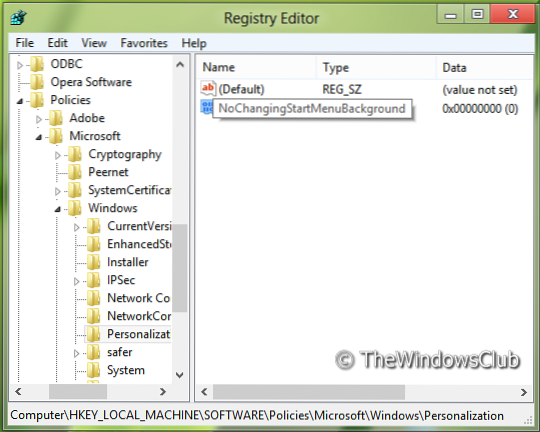
3. Maintenant, faites un clic droit dans le volet droit de la fenêtre. Créez une valeur DWORD et nommez-la "NoChangingStartMenuArrière-plan".
4. Faites un clic droit sur la valeur DWORD créée ci-dessus, sélectionnez Modifier. Vous aurez cette fenêtre :
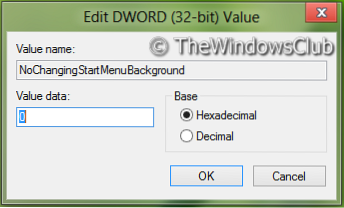
5. Vous pouvez maintenant utiliser les valeurs suivantes pour Données de valeur section:
Activer la modification de l'arrière-plan de l'écran de démarrage = '0' (Paramètres par défaut)
Désactiver le changement d'arrière-plan de l'écran de démarrage = '1'
6. Fermer Éditeur de registre et redémarrez pour voir les résultats.
Utilisation de l'éditeur de stratégie de groupe
REMARQUE : Cette option d'utilisation de la stratégie de groupe n'est disponible que dans le Windows 8 Professionnel et Windows 8 Entreprise éditions.
1. presse Touche Windows + R combinaison et mettre gpedit.msc dans Cours boite de dialogue.
2. Dans le volet de gauche, accédez à :
La configuration d'un ordinateur -> Modèles d'administration -> Panneau de commande -> Personnalisation
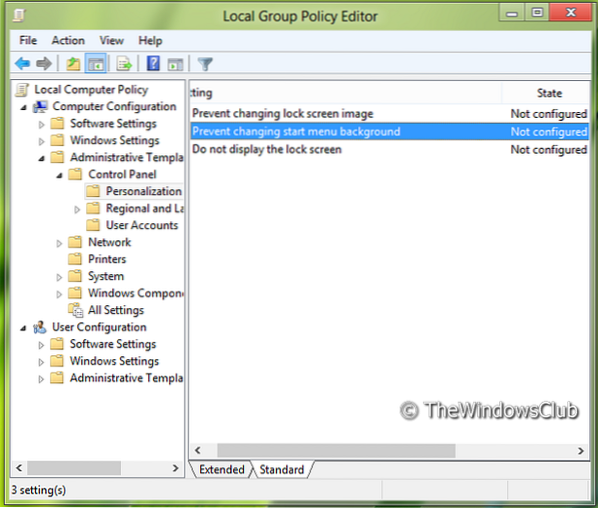
3. Maintenant, regardez dans le volet de droite, vous aurez la stratégie nommée Empêcher la modification de l'arrière-plan du menu Démarrer Comme montré ci-dessus.
4. Double-cliquez sur cette politique pour obtenir la fenêtre ci-dessous.
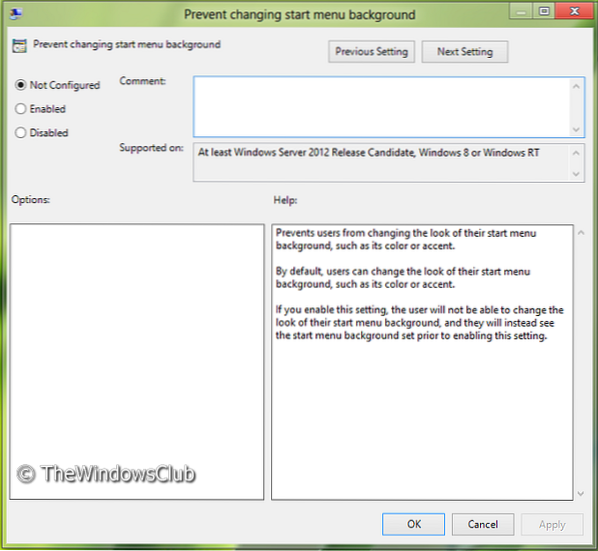
5. Vous pouvez maintenant utiliser les paramètres suivants :
Autoriser le changement d'arrière-plan de l'écran de démarrage = Désactivé/Non configuré (Paramètres par défaut)
Désactiver le changement d'arrière-plan de l'écran de démarrage = Activé
Après avoir apporté des modifications, cliquez sur Appliquer suivie par d'accord.
C'est ça. Redémarrez pour voir les résultats.
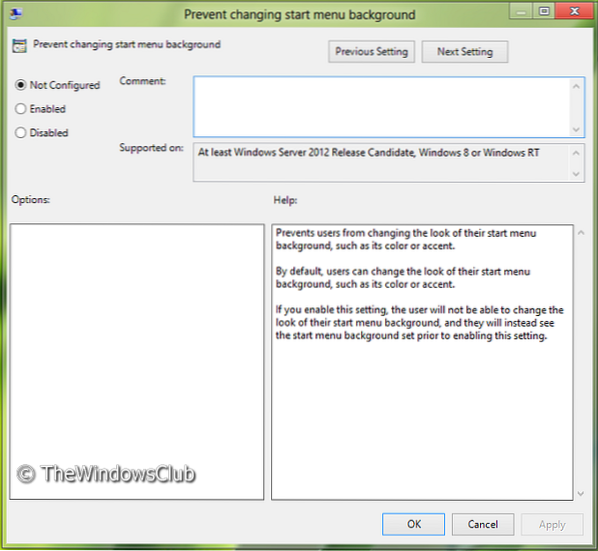
 Phenquestions
Phenquestions


